Как разрешить программе доступ в Интернет или локальную сеть в Windows 10, 8.1 и Windows 7
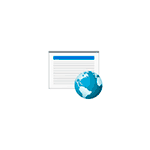 Обычно, устанавливаемые на компьютер программы либо имеют доступ в Интернет и локальную сеть по умолчанию, либо запрашивают такой доступ при первом запуске: появляется диалоговое окно брандмауэра Windows 10, 8.1 или Windows 7 с соответствующим запросом. Однако, если в вашем случае у какой-то программы нет доступа в Интернет, это придется исправить.
Обычно, устанавливаемые на компьютер программы либо имеют доступ в Интернет и локальную сеть по умолчанию, либо запрашивают такой доступ при первом запуске: появляется диалоговое окно брандмауэра Windows 10, 8.1 или Windows 7 с соответствующим запросом. Однако, если в вашем случае у какой-то программы нет доступа в Интернет, это придется исправить.
В этой инструкции подробно о том, как разрешить программе доступ в Интернет на компьютере или ноутбуке, где используется встроенный брандмауэр Windows, а также дополнительная информация, которая может оказаться полезной в контексте рассматриваемой темы. Схожая тема: Как запретить программе доступ в Интернет в Windows.
Предоставление программе доступа в Интернет и локальную сеть в параметрах брандмауэра Windows
Для того, чтобы разрешить какой-либо программе доступ в Интернет встроенными средствами Windows достаточно выполнить следующие простые шаги, для которых потребуется иметь права администратора на компьютере:
- Зайдите в Панель управления — Брандмауэр Защитника Windows. Вместо этого вы можете нажать клавиши Win+R на клавиатуре, ввести firewall.cpl и нажать Enter (тут может пригодиться: Полезные команды диалогового окна «Выполнить» Win+R).
- В открывшемся окне слева нажмите «Разрешение взаимодействия с приложением или компонентом в брандмауэре Защитника Windows».

- Нажмите кнопку «Изменить параметры», найдите в списке нужную вам программу и отметьте, доступ к каким сетям следует предоставить программе. Если вы не знаете, что выбрать, обычно вполне безопасно можно предоставить доступ и в частной и в публичной сети (но это не всегда так, если у вас есть сомнения по поводу того, что программа может делать в сети, учитывайте это).

- Если вашей программы нет в списке, внизу нажмите кнопку «Разрешить другое приложение» и укажите путь к исполняемому файлу требуемой программы.

Обычно, если речь идет о встроенных средствам защиты сети Windows, описанных шагов должно быть достаточно. В крайнем случае вы можете полностью отключить брандмауэр Windows, но я бы не рекомендовал этого делать.
Дополнительная информация
Если указанные действия не помогли в разрешении программе доступа в Интернет или локальную сеть, то учитывайте следующие моменты:
- Если на вашем компьютере установлен сторонний антивирус или файрволл, то доступу к сети может мешать он. Попробуйте временно отключить его и проверить, решило ли это проблему. Если решило, можно вновь включить, а затем изучить настройки и найти расположение, позволяющее изменить параметры доступа программ к Интернету.
- Иногда может оказаться, что программа пытается получить доступ к серверу в Интернете, который уже не существует. В этом случае она может сообщить, что нет доступа к сети. В этой ситуации вы навряд ли что-то сможете сделать.
- Если вы блокировали доступ к каким-либо сайтам в файле hosts, это тоже может повлиять на доступ программ к Интернету. Даже если вы не делали этого вручную, но установили не вполне лицензионную программу, доступ к её сайтам мог быть заблокирован автоматически в процессе установки. Подробнее на тему: Файл hosts Windows 10 — как изменить и восстановить (подойдет и для других версий системы).
- Использование VPN, прокси также может повлиять на возможность доступа программы в Интернет. Здесь может быть полезным: Как отключить прокси в Windows.
- На всякий случай можно заглянуть в параметры брандмауэра Windows в режиме повышенной безопасности и посмотреть, нет ли там правил входящих и исходящих соединений, касающихся вашей программы.
Вероятнее всего, один из методов подойдет для решения проблемы, иначе опишите ситуацию в комментариях, по возможности, максимально подробно, я постараюсь помочь.


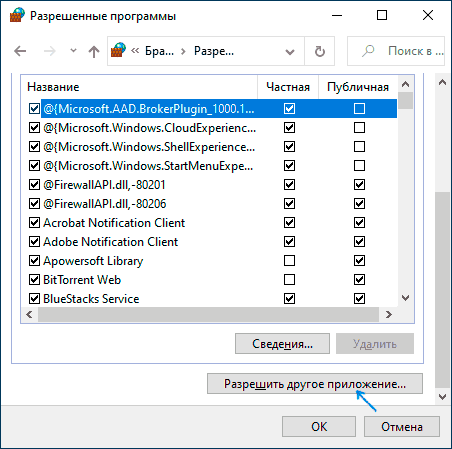
Иван Белов
Дорогие друзья!
Как удалить несуществующую папку из быстрого доступа?
Программа в которой эта папка была удалена но почему то папка из удаленного приложения закрепилась в меню быстрого доступа.
Не хотелось бы полностью отключать быстрый доступ. Раньше папка была по пути C:\Program Files (x86)\GIGABYTE\CloudStation_Server\HomeCloud\ShareFolder\Short
Вот папка Short постоянно появляется в быстром доступе хотя ее уже нет на компьютере.
Ответить
Dmitry
А правый клик по папке прямо в быстром доступе — удалить из панели быстрого доступа?
Ответить
Иван Белов
Удаляется нормально. Но через некоторое время появляется опять.
Ответить
Dmitry
Ответил вам дополнительно в ВК.
Ответить
Дмитрий
Спасибо, Дмитрий, за полезную информацию и за работу, которую проводишь для пользователей.
Ответить
Dmitry
Спасибо за отзыв!
Ответить
Максим
А если тебе нужно добивать приложение которое не видно? Не exe, а Executable Jar File
Ответить
Dmitry
Эти файлы через Java запускаются, что именно за файл там — не знаю, но его легко увидеть: когда запустите файл, загляните в диспетчер задач и посмотрите на активные процессы java, и вот им доступ в Интернет предоставьте.
Ответить
василь
Никак не могу найти и удалить майнер вирус, не могу определить какой процесс в диспетчере забирает больше памяти, то один то другой постоянно прыгает, а опыта у меня нету. Как в брандмауэре это сделать?
Ответить
Dmitry
А уверены, что майнер? Если да, то по идее антивирусы их видят сейчас вполне.
Ответить
Юрий
Сделал всё перечисленное выше, но ничего не помогло. У меня не лицензионная копия семёрки. Раньше всё работало до сбоя в системе. всё восстановил но допуск к антивирусному сканеру (Zemana Antimalware) закрыт. Работает только при отключённом брандмауэр общественные сети. Подскажите в чём проблема, как исправить? Мне нужен (Zemana Antimalware), так как я с помощью его проверяю браузер постоянно, тем более расширения для него.
Ответить
Максим
Здравствуйте!
Проблема следующего характера. Ноутбук после ремонта (менялся жесткий диск), видит все соединения по wifi, нормально подключается к интернету, можно спокойной заходить на любой сайт, смотреть видео на ютубе и т.д., позволяет скачать то, что нужно. НО!!! Ничего из скачанного на ноутбук я не могу установить. В конце процесса установки любой программы пишет, что нет соединения с интернетом/нет сети.
Уже все «танцы с бубном» перепробовал, не могу понять в чём дело.
Может сталкивались с таким?
Ответить
Dmitry
То есть вообще с любыми программами так? То есть, например, если какой-нибудь Rufus скачать — то же самое будет?
Ответить
Георгий
у меня такая же ситуация при установке go to webinar. в конце установки пишет нет соединения с интернетом нет сети. новый ноут. в чем может быть проблема
Ответить
Григорий
Не удаётся получить доступ к сайту mirtesen.ru. Пишут «Соединение сброшено». Предложенные рекомендации все выполнены, но ничто не помогло. Прошу помощи. Не профессионал. Учитель-пенсионер, 70 лет.
Ответить
Dmitry
Попробуйте проверить работу сайта с других устройств (при наличии), в режиме инкогнито, а также, если вдруг используются VPN/прокси, то отключить их.
Ответить
Morgul
Хотел поиграть в разные игры, скачивал пиратку, у всех получалось кроме меня, перепробовал все что нашел в интернете, ничего не помогает, радмин впн работает, но подсоединиться к серверу не могу, что делать?
Ответить
Vitalik
Добрый день. Такой вопрос. Иногда запускаю новую игру, и она запрашивает у брандмауэра доступ к сети. Там две галочки. Первая про домашнюю и рабочую сеть, вторая про общедоступную сеть. По дефолту всегда стоит нижняя галочка. Какие галочки снимать какие оставлять? Спасибо большое.
Ответить
Dmitry
Здравствуйте.
Достаточно разрешить только для той сети, которую вы по факту используете (можно посмотреть в центре управления сетями и общим доступном, в Параметрах сети и Интернета Windows).
Если же в разных сетях используете одну игру, причем для некоторых сетей установлено «Частная», а для других — «Общедоступная», то для обеих.
Ответить
Danua
Здравствуйте, я не могу понять, этот метод работает или нет. Я на 2 играх проверил, и в 2 играх это и не сработало. Я следовал инструкции, не помогло, кто подскажет в чем может быть проблема? (Windows 11) (игры поддерживаю интернет, скажу больше, без интернета они не стабильно работают)
Ответить
Игорь
Помогло, спасибо огромное за статью и потраченное время, мира вам!
Ответить